Seringkali kita dipusingkan dengan program yang tidak bisa ditutup dikarenakan komputer kita yang hang atau indikator lain yang memicu suatu program tidak dapat ditutup. Sebenarnya terdapat berbagai cara yang dapat kita lakukan untuk mengatasi hal tersebut, salah satunya adalah dengan menghentikan program tersebut secara paksa.
Untuk melakukan hal tersebut, saya akan membagikan tiga cara yang mungkin sudah tidak asing lagi di telinga anda. Simak langkah-langkah berikut ini untuk mematikan program yang bandel (tidak mau ditutup) secara paksa :
Cara Mematikan Program Secara Paksa
[ez-toc]
Cara pertama: Melalui task manager
Cara pertama yang sering digunakan oleh banyak pengguna windows adalah, melalui task manager.
1. Untuk membuka task manager, anda bisa menggunakan tombol Ctrl+Shift+Esc pada keyboard anda. Cara lain untuk membuka aplikasi ini, cukup dengan klik kanan pada taskbar dan pilih task manager.
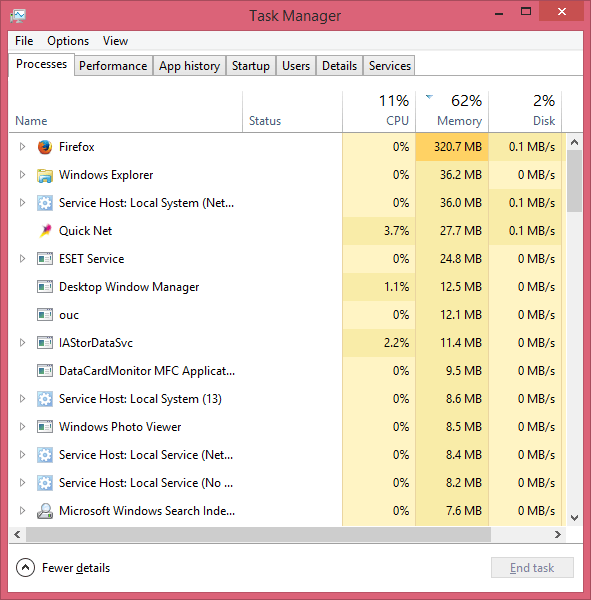
2. Silakan anda cari program atau aplikasi yang ingin anda matikan secara paksa. Kemudian klik kanan aplikasi tersebut dan pilih End task.
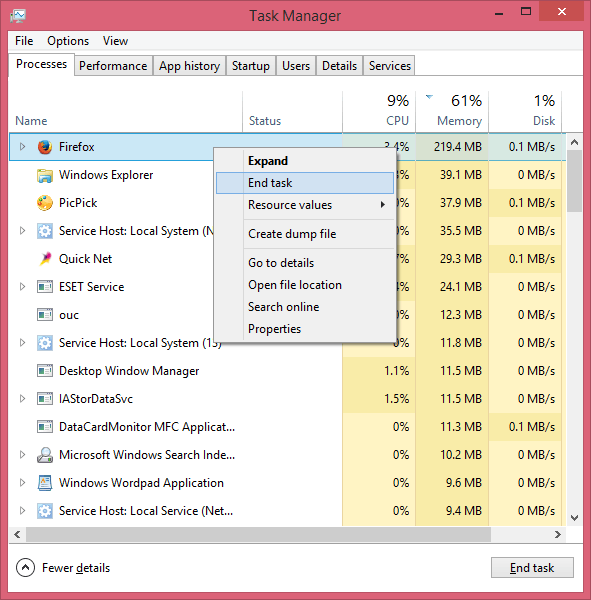
Cara kedua: Melalui windows powershell
Windows powershell ini merupakan command line interface atau CLI yang digunakan untuk perintah pemrogaman. Fungsi lain dari aplikasi ini yaitu, menghentikan aplikasi yang running secara paksa.
1. Pertama buka Run dengan menekan tombol Windows+R, lalu ketikkan powershell, kemudian Enter.
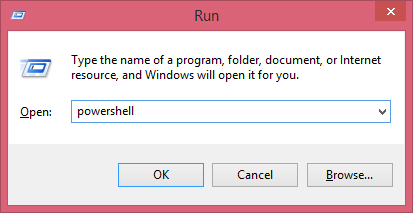
2. Untuk mengetahui program apa saja yang sedang berjalan (running), silakan ketikkan get-process seperti yang tampak pada gambar berikut ini.

3. Ketikkan kill -processname [nama-program], kemudian tekan Enter. Sebagai contoh, disini saya ingin mematikan program Opera, jadi perintahnya sebagai berikut : kill -processname opera, kemudian tekan Enter.
![Ketik kill -processname [nama-program]](https://www.nesabamedia.com/wp-content/uploads/2015/12/Ketik-kill-processname-nama-program.png)
4. Perintah lain yang bisa digunakan adalah stop-process [nama-program], kemudian tekan Enter.
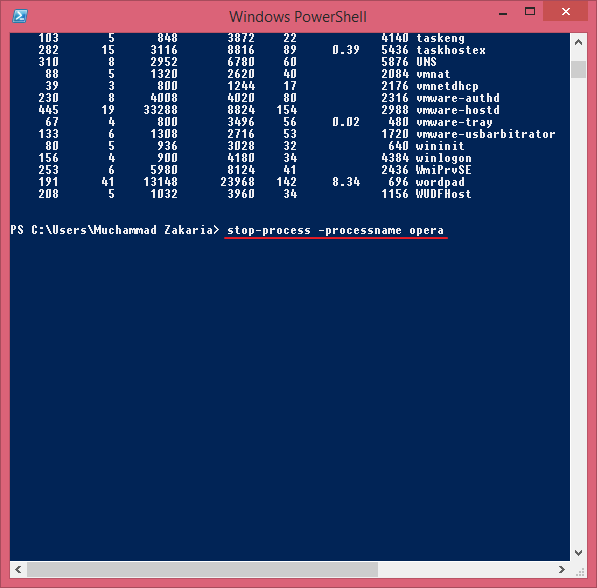
Cara ketiga: Melalui command prompt
Command prompt merupakan sebuah program windows yang digunakan sebagai interpreter perintah DOS. Anda dapat menggunakan command prompt ini untuk menghentikan program yang sedang berjalan secara paksa dengan cara sebagai berikut :
1. Pertama buka Run dengan menekan tombol Windows+R, lalu ketik cmd untuk membuka aplikasi command prompt, kemudian Enter.
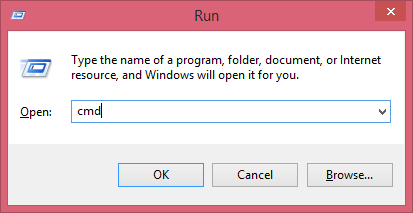
2. Pada jendela cmd, ketikkan tasklist untuk melihat progam apa saja yang berjalan pada komputer anda.
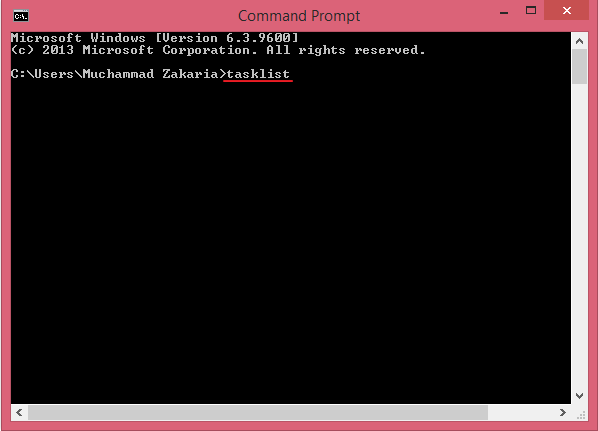
3. Gunakan perintah taskkill /im [nama-program]. Sebagai contoh, kita mencoba untuk mematikan program sticky notes, jadi perintah yang digunakan adalah taskkill /im stikynot.exe seperti yang terlihat pada gambar dibawah ini. Reply yang bertuliskan Succes menandakan bahwa program berhasil dimatikan.
![ketikkan taskkill im [nama-program]](https://www.nesabamedia.com/wp-content/uploads/2015/12/ketikkan-taskkill-im-nama-program.png)
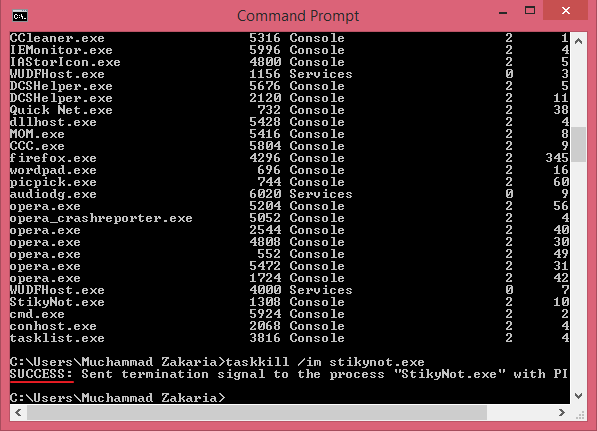
4. Perintah lain yang bisa anda gunakan adalah taskkill /pid 5496, yaitu mematikan program sesuai PIDnya. Sebagai contoh, PID dari sticky notes adalah 5496.
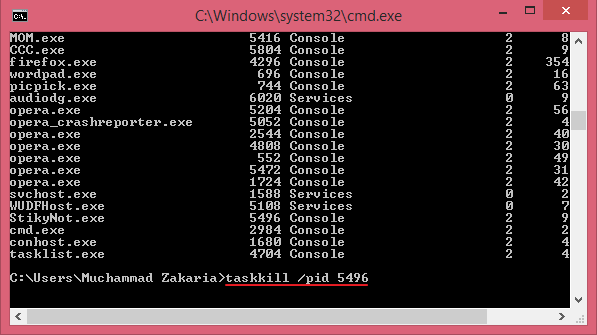
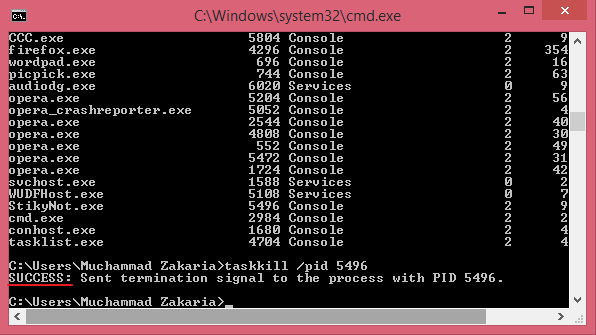
Begitulah ketiga cara untuk mematikan program secara paksa. Semoga cara-cara yang telah saya bagikan diatas menyelesaikan permasalahan anda, khususnya mengenai suatu program yang bandel sekali tidak mau ditutup.
Editor: Muchammad Zakaria
Download berbagai jenis aplikasi terbaru, mulai dari aplikasi windows, android, driver dan sistem operasi secara gratis hanya di Nesabamedia.com:










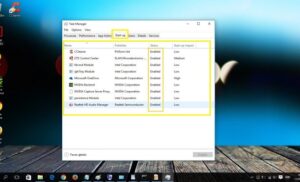



ka kalau web yang tiba terbuka sendiri dengan otomatis di mozila karena kemarin saya download sesuatu dan yang didownload itu bukan file yang saya pengen tapi malah berkas gak guna, jadi banyak virus dan selalu muncul tab baru di mozila walaupun saya gak ngapa2in, itu cara benerin nya gimana ya.?
Uninstall program yang baru-baru ini kamu install, itu program yang di dalamnya ada malware sudah terinstall di komputer / laptop agan. Cara uninstallnya cek disini. Habis itu jangan lupa Full Scan ya pakek antivirus yang kamu punya. Good luck!
BERHASIl GAN THANKS DAH
Thanks for information hehe, btw ngebantu banget gan untuk yang lagi di kejar deadline..
Anu mas mau tanya soal stop di powershell. Kalo ada nama program dengan spasi.
misal : Client Stop
nah pas kita masukin command stop dengan nameprocess Client Stop
error ada tulisannya: A positional parameter cannot be found that accepts argument ‘Stop’.
di tunggu jawabannya. trims
Kok begitu command-nya gan, yang bener kan begini stop-process [nama-program].
Benar benar membantu ini , ketika laptop loading lama karena sebuah software bisa langsung dihentikan paksa dengan cara diatas . terimakasih